Inscripción de dispositivos automatizada con Apple Configurator 2
En Apple Configurator 2, puedes automatizar la inscripción de dispositivos en la solución de gestión de dispositivos móviles (MDM). Los dispositivos pueden inscribirse ahí automáticamente si a solución MDM tiene un perfil inscripción suyo. Este perfil debe contener opciones de inscripción y los paneles del asistente de configuración no deben mostrarse al usuario.
La inscripción automática sigue los pasos representados a continuación.
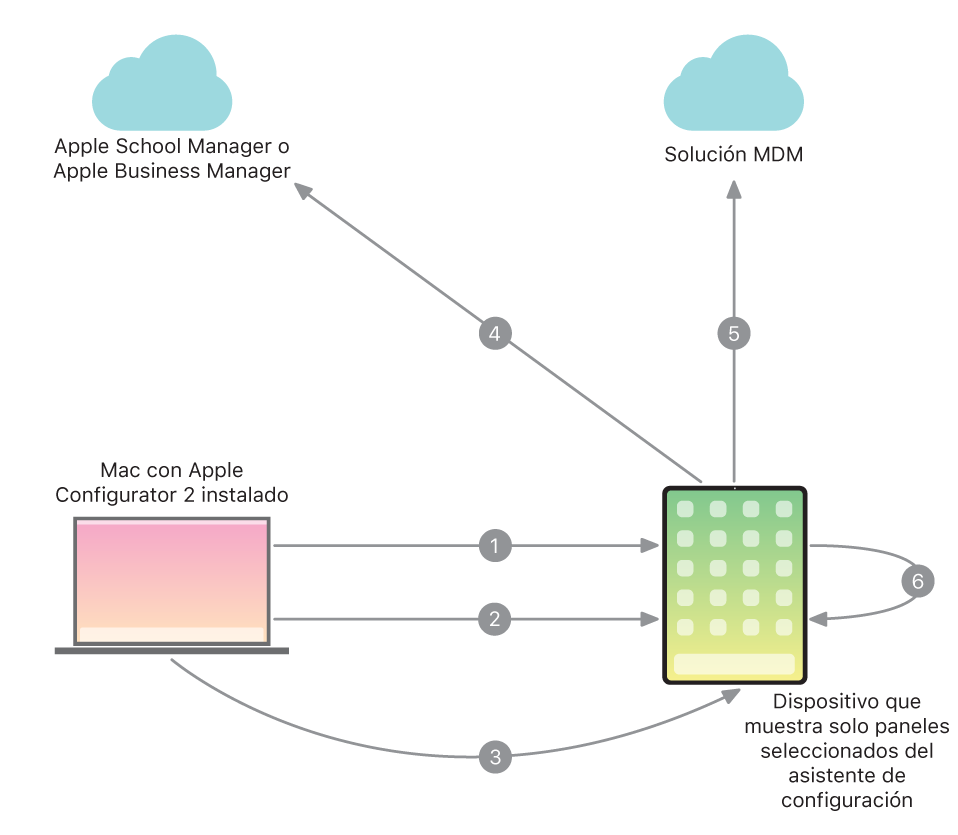
Esto es lo que sucede en cada paso de la ilustración:
1. En Apple Configurator 2, el dispositivo se activa cuando se enciende.
2. En Apple Configurator 2, se instala un perfil Wi-Fi en el dispositivo, de modo que pueda ponerse en contacto con la solución MDM.
3. En Apple Configurator 2, se ejecuta un comando para aplicar la configuración.
4. El servicio de inscripción de dispositivos Apple descarga la información de la configuración.
5. El dispositivo se inscribe con la solución MDM especificada.
6. Se omiten paneles del asistente de configuración en función de la configuración.
Para más información, consulta Paneles del asistente de configuración en los ajustes del servicio de gestión de dispositivos móviles MDM para administradores de TI.
Preparar el iPhone, iPad o Apple TV para la inscripción automática
En Apple Configurator 2
 , selecciona los dispositivos que quieras preparar o los proyectos y realiza una de las siguientes operaciones:
, selecciona los dispositivos que quieras preparar o los proyectos y realiza una de las siguientes operaciones:Haz clic en Preparar
 en la barra de herramientas.
en la barra de herramientas.Selecciona Acciones > Preparar.
Con la tecla Control pulsada, haz clic en los dispositivos o proyectos seleccionados y elige Preparar.
Aparecerá el asistente de preparación.
Selecciona “Inscripción automática” y haz clic en Siguiente.
Selecciona el perfil de configuración con una carga útil de red Wi-Fi y (si la red inalámbrica requiere certificados) la carga útil Certificados, y haz clic en Siguiente.
Para que la inscripción automática se lleve a cabo, debes proporcionar un perfil de configuración que contenga información sobre la red Wi-Fi y, si es necesario, los certificados asociados. Esto permitirá al dispositivo buscar una red que hayas especificado, de modo que el dispositivo pueda ponerse en contacto con Apple y con la solución de gestión de dispositivos móviles (MDM).
Para crear un perfil de configuración con cargas de Wi-Fi y de certificados, consulta Crear y editar perfiles de configuración, Ajustes de Certificado y Ajustes de Wi-Fi en los ajustes del servicio de gestión de dispositivos móviles MDM para administradores de TI.
Si la solución de gestión de dispositivos móviles (MDM) es compatible con el uso de un nombre de usuario y contraseña de inscripción, puedes introducirlos aquí.
Haz clic en Preparar.
Para seguir el progreso de Apple Configurator 2 mientras prepara los dispositivos, ve a Ventana > Ver actividad.
Ejemplo de perfil de inscripción personalizado
A continuación, se proporciona un ejemplo de un perfil de inscripción personalizado usado en una inscripción automática. La lista de este perfil incluye lo siguiente:
El nombre de la solución MDM
La inscripción es opcional
El dispositivo está supervisado
La lista de los paneles del asistente de configuración que se deben omitir
Nota: Los perfiles de inscripción pueden contener más información. Cuando utilices el asistente de inscripción de dispositivos, puedes seleccionar opciones adicionales.
{"profile name": "Test Profile","url": "https://mdm.acme.com/getconfig","is_supervised": true,"allow_pairing": true,"is_mandatory": false,"await_device_configured": false,"is_multi_user": false,"is_mdm_removable": false,"department": "IT Department","org_magic": "BBB4B12F-1EA6-4013-B811-07CEB293CE7B","support_phone_number": "1-888-555-1212","anchor_certs": [MIICkDCCAdxaljhhntwlkjnmdjkgnjnwuqbnapliytnhkjhenkkjfqalcmmepej]"supervising_hosts_certs": [MIICkDCCAdxaljhhntwlkjnmdjkgnjnwuqbnapliytnhkjhenkkjfqalcmmepej]"skip_setup_items": [ "Accessibility", "Android", "Appearance", "AppleID", "Biometric", "DeviceToDeviceMigration", "Diagnostics", "DisplayTone", "HomeButtonSensitivity", "iMessageAndFaceTime", "Location", "MessagingActivationUsingPhoneNumber", "OnBoarding", "Passcode", "Payment", "Privacy", "Restore", "RestoreCompleted", "ScreenSaver", "ScreenTime", "SIMSetup", "Siri", "SoftwareUpdate", "TapToSetup", "TOS", "UpdateCompleted", "WatchMigration", "Welcome", "Zoom", ]}